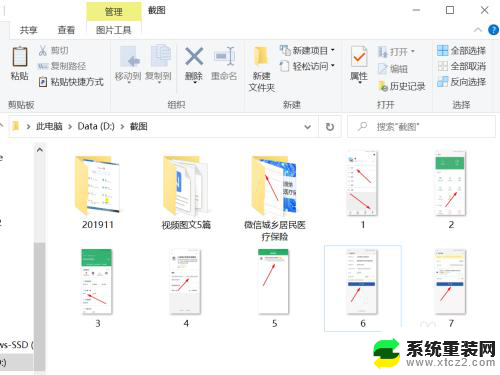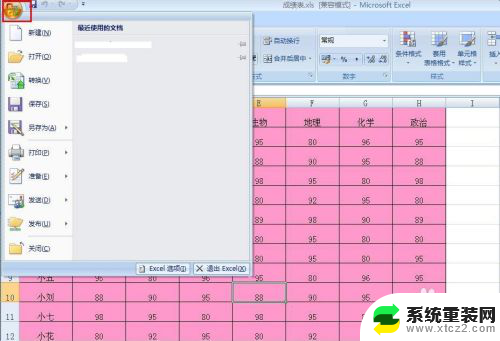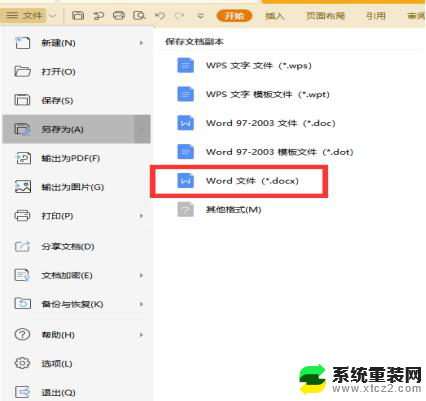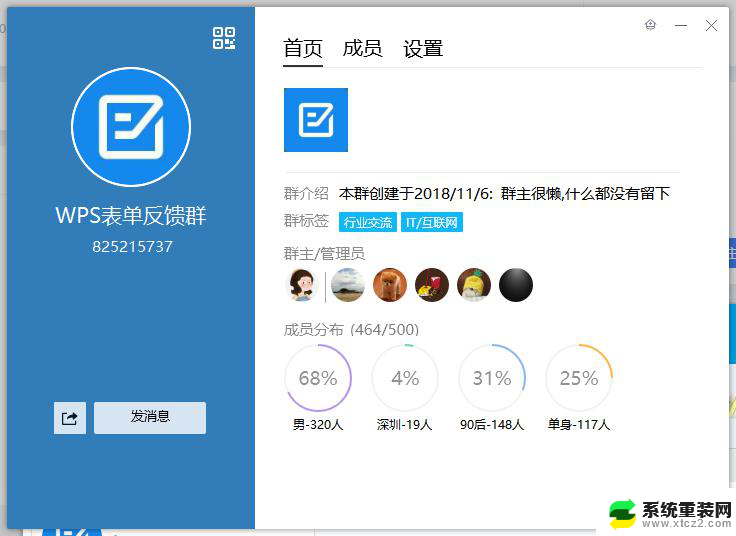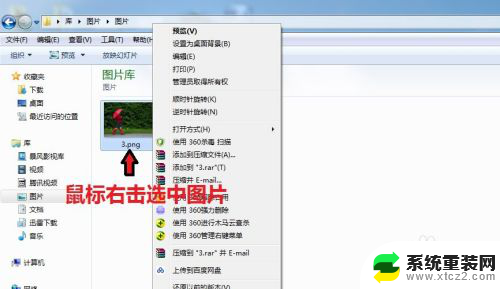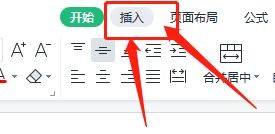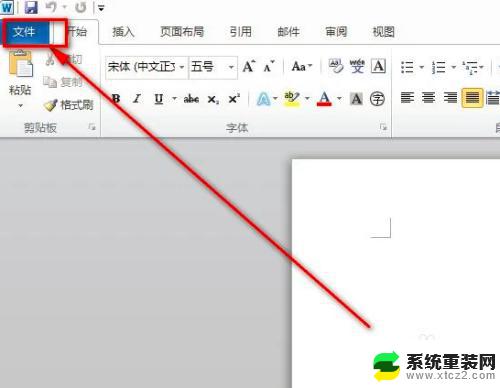电脑上img格式怎么转换成jpg img格式转换成jpg图片
更新时间:2024-04-28 15:00:16作者:xtang
在日常生活中,我们经常会遇到需要将电脑上的img格式图片转换成jpg格式的情况,img格式是一种较为常见的图片格式,但在某些情况下,我们可能需要将其转换成jpg格式,以便在不同的平台或设备上更好地展示和分享图片。如何进行img格式转换成jpg格式的操作呢?接下来就让我们一起探讨一下这个问题。
步骤如下:
1.如图所示,电脑本地有一个img格式图片。我们鼠标右键点击该图片
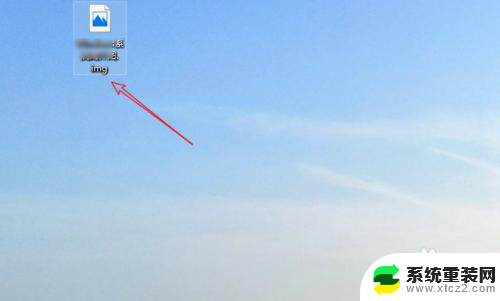
2.然后点击如图所示的打开方式
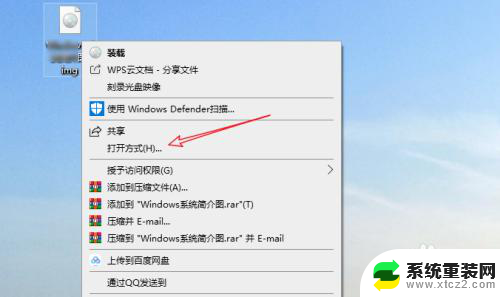
3.在打开方式中,我们找到画图。然后点击确定在画图中打开该img格式图片
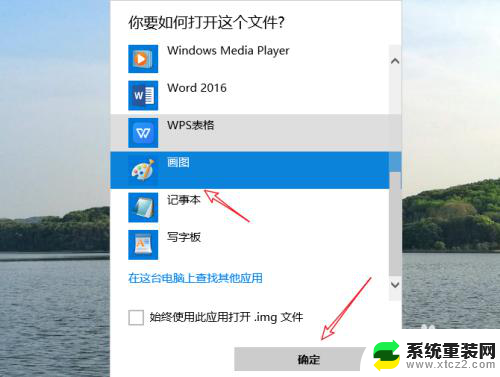
4.画图中打开img格式图片如图所示,我们点击页面左上角的文件
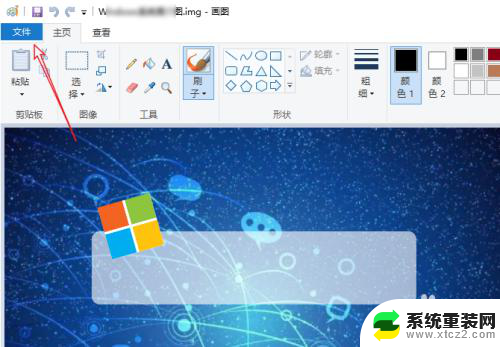
5.然后选择文件——另存为——JPEG图片,如图所示
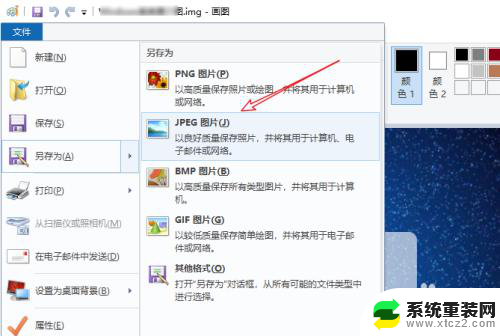
6.选择电脑本地一个保存路径,点击保存即可将img格式图片另存为jpg格式了
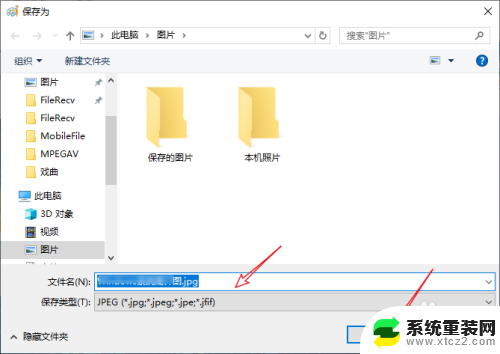
以上就是如何将电脑上的img格式转换成jpg的全部内容,对于不熟悉的用户,可以按照小编的方法进行操作,希望能够帮助到大家。